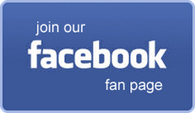Sono stato contattato da diversi utenti che lamentano problemi con Windows Update.
Sono stato contattato da diversi utenti che lamentano problemi con Windows Update.
Chi utilizza ancora Windows 7 e Windows 8.1 (o Windows 8) da qualche giorno pare riscontrino problemi con la scansione del sistema e la ricerca degli aggiornamenti con Windows Update che, anche dopo molte ore di attesa, sembrerebbe non visualizzare la lista degli eventuali aggiornamenti disponibili.
Ho trovato una procedura in rete (qui, in inglese) abbastanza semplice da eseguire che ho proposto e in molti casi ha risolto questo noioso problema e che in caso siate Vi consiglio di eseguire almeno fino a quando la Microsoft non farà qualcosa al riguardo.
In pratica si tratta di aggiornare l’Update Agent del sistema operativo.
— ISTRUZIONI —
- Innanzitutto disattivare gli aggiornamenti automatici nelle impostazioni di Windows Update;
- Aprire il prompt dei comandi con i diritti di amministratore:
- in Windows 7: digitare cmd nella casella di ricerca del menu Start quindi cliccare con il tasto destro sulla voce cmd e scegliere Esegui come amministratore;
- in Windows 8.1: usare la combinazione di tasti Windows+X e scegliere Prompt dei comandi (amministratore).
- Nella console aperta digitare in sequenza i seguenti due comandi (dando INVIO per conferma) per arrestare completamente i servizi di Windows Update:
net stop wuauserv (premi INVIO)
net stop bits (premi INVIO) - Scaricare e installare (rispettandone la sequenza) gli aggiornamenti indicati di seguito direttamente dal sito della Microsoft (scegliendo ovviamente quelli relativi al sistema operativo in uso)
- Riavviare il computer;
- Riattivare gli aggiornamenti automatici nelle impostazioni di Windows Update.
Una volta attuata la suddetta procedura si potrà riutilizzare Windows Update, tenendo presente che, se tutto funziona a dovere, gli aggiornamenti dovrebbero essere proposti al massimo entro i 15 minuti di attesa.
Filed under: Internet - WEB, Software | Tagged: aggiornamenti, MICROSOFT, update, WINDOWS 7, Windows 8, Windows 8.1, Windows Update | Leave a comment »







 Sembra che ancora una volta Microsoft abbia steccato un aggiornamento: in molti in questi giorni si sono ritrovati con il computer mal funzionante.
Sembra che ancora una volta Microsoft abbia steccato un aggiornamento: in molti in questi giorni si sono ritrovati con il computer mal funzionante. In particolar ein questi giorni internet è piena di lamentele di utenti di Windows 7 e Windows Server 2008 R2 circa l’aggiornamento KB3033929 inerente alla codifica SHA-2 (in realtà la seconda versione della patch KB2949927 che già lo scorso ottobre aveva provocato disagi) il cui tentativo d’installazione non va a buon fine e provoca uno spiacevole loop di riavvii del sistema e la visualizzazione di uno dei seguenti codici di errore: 80004005, 800B0100, 80070002, 80070005.
In particolar ein questi giorni internet è piena di lamentele di utenti di Windows 7 e Windows Server 2008 R2 circa l’aggiornamento KB3033929 inerente alla codifica SHA-2 (in realtà la seconda versione della patch KB2949927 che già lo scorso ottobre aveva provocato disagi) il cui tentativo d’installazione non va a buon fine e provoca uno spiacevole loop di riavvii del sistema e la visualizzazione di uno dei seguenti codici di errore: 80004005, 800B0100, 80070002, 80070005. Consigliamo pertanto di disabilitare la funzione d’installazione automatica degli aggiornamenti. Dal Pannello di controllo di Windows, è bene accedere a Windows Update, fare clic su Cambia impostazioni quindi scegliere la voce Verifica la disponibilità di aggiornamenti ma consenti all’utente di scegliere se scaricarli e installarli. Una volta accertato che non vi siano problemi si potrà tranquillamente procedere con la loro installazione.
Consigliamo pertanto di disabilitare la funzione d’installazione automatica degli aggiornamenti. Dal Pannello di controllo di Windows, è bene accedere a Windows Update, fare clic su Cambia impostazioni quindi scegliere la voce Verifica la disponibilità di aggiornamenti ma consenti all’utente di scegliere se scaricarli e installarli. Una volta accertato che non vi siano problemi si potrà tranquillamente procedere con la loro installazione.








 Alcuni hanno riscontrato problemi durante la procedura di installazione che si interrompe con la comparsa del messaggio poco rassicurante “Errore 0x800F0A12“.
Alcuni hanno riscontrato problemi durante la procedura di installazione che si interrompe con la comparsa del messaggio poco rassicurante “Errore 0x800F0A12“.